Windows 11: gli utenti possono ora regolare l'Auto HDR su ogni singolo gioco
4 maggio 2022
1651662596000
Una delle principali caratteristiche di Windows 11 è appena stata aggiornata per garantire un supporto maggiormente personalizzabile.
L’aggiornamento dell’Auto HDR Windows 11 #
Di recente sul suo blog per sviluppatori Microsoft ha riportato l’aggiornamento ufficiale per la feature di auto HDR, compatibile ad oggi con oltre 1000 giochi basati su DirectX.
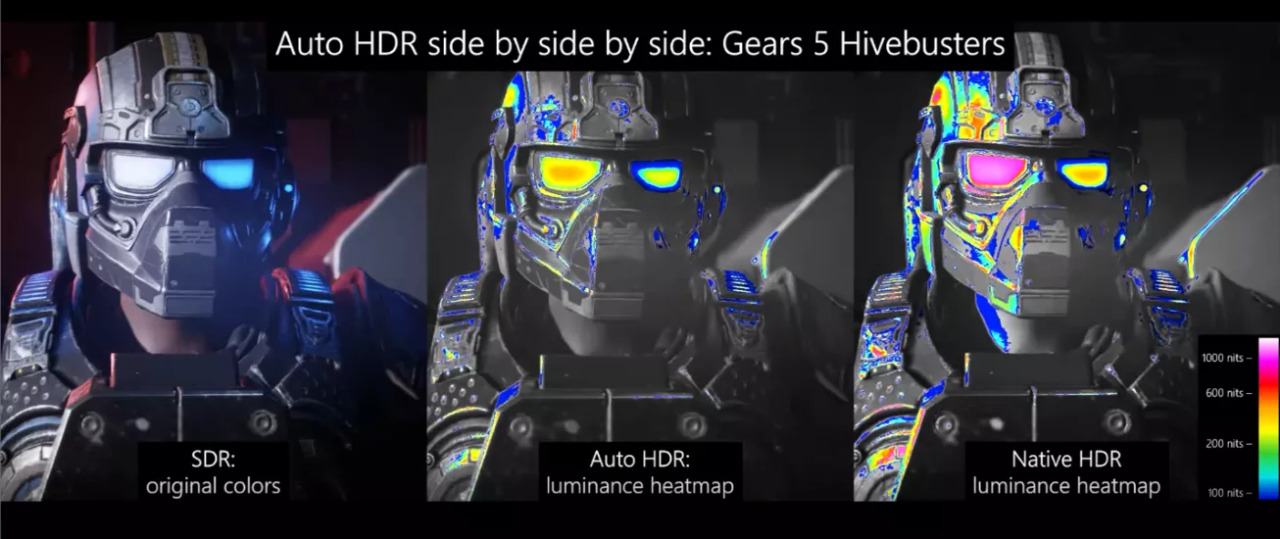
Da Microsoft riportano: “Il cursore dell’intensità di Auto HDR ti permette di controllare quanto vividi e luminosi vuoi che siano i colori nel tuo gioco con Auto HDR. Nei giochi con colori estremamente brillanti o tenui, puoi regolare il cursore a tuo piacimento in modo da ottenere la migliore esperienza Auto HDR. Se trascini il cursore tutto a sinistra, hai l’intensità minima, che è l’equivalente di disattivare Auto HDR, e se trascini il cursore tutto a destra hai la piena intensità di Auto HDR.”
Come regolare intensità Auto HDR - Windows 11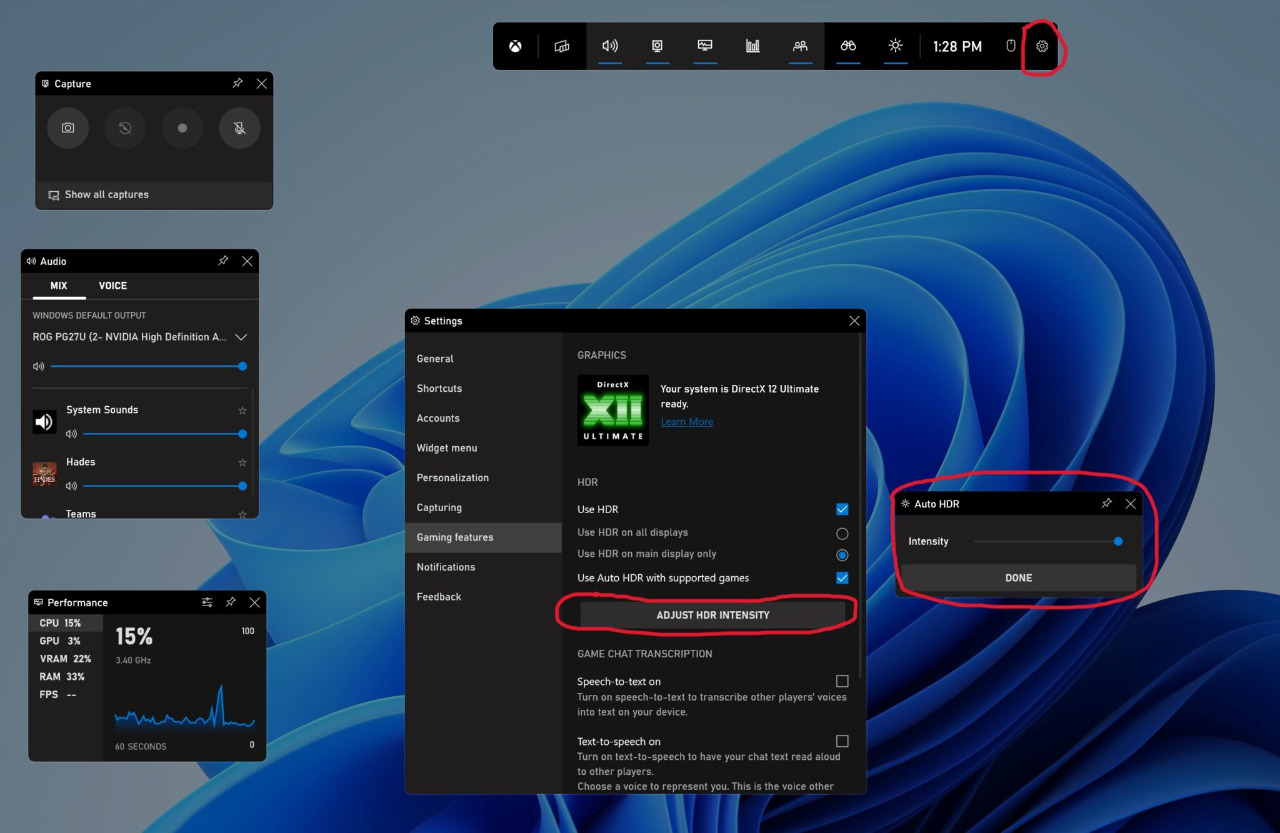
Implementazione nativa vs Auto HDR #
I giochi con un’implementazione nativa dell’HDR di solito sono dotati di impostazioni di regolazione nei menù interni del titolo. Sfortunatamente, usare Auto HDR su altri giochi in Windows 11 permetteva solo l’utilizzo di un interruttore on/off fino ad ora. L’unica pecca è che attualmente questa soluzione unica non è uguale tra gli oltre 1000 giochi supportati da Auto HDR, quindi alcuni potrebbero avere dei risultati migliori di altri.
Come attivare Auto HDR su tutti i giochi, Windows 11
Il supporto partirà dalla versione 5.721 o superiore. Le impostazioni sono tutte contenute nella Xbox Game Bar, accessibile premendo Windows + G.

